CITROEN JUMPER SPACETOURER 2018 Omistajan Käsikirjat (in Finnish)
Manufacturer: CITROEN, Model Year: 2018, Model line: JUMPER SPACETOURER, Model: CITROEN JUMPER SPACETOURER 2018Pages: 400, PDF Size: 17.06 MB
Page 311 of 400
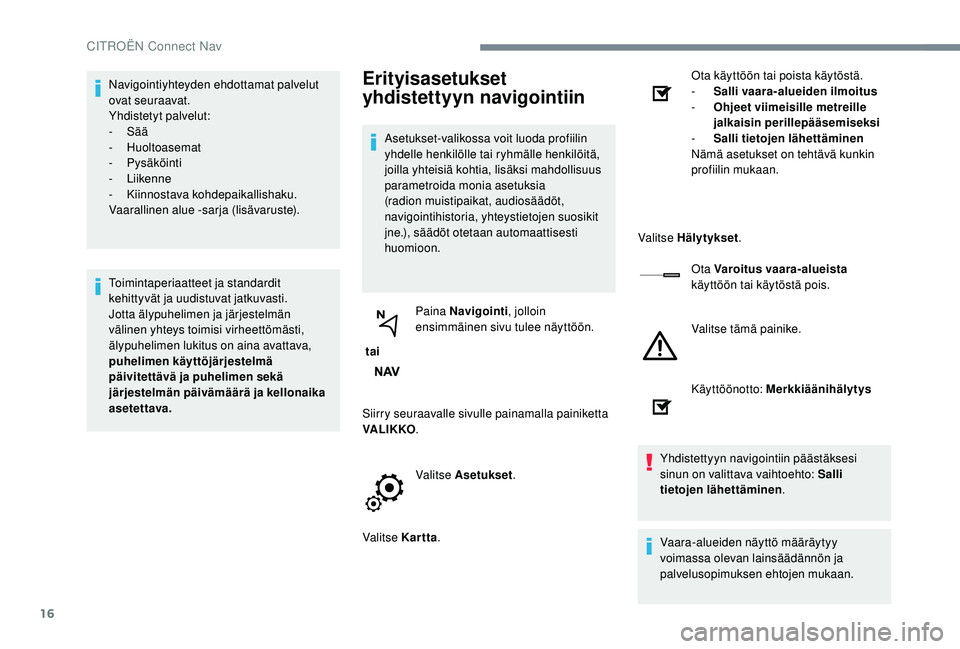
16
Navigointiyhteyden ehdottamat palvelut
ovat seuraavat.
Yhdistetyt palvelut:
- Sää
-
Huoltoasemat
-
Pysäköinti
-
Liikenne
-
K
iinnostava kohdepaikallishaku.
Vaarallinen alue -sarja (lisävaruste).
Toimintaperiaatteet ja standardit
kehittyvät ja uudistuvat jatkuvasti.
Jotta älypuhelimen ja järjestelmän
välinen yhteys toimisi virheettömästi,
älypuhelimen lukitus on aina avattava,
puhelimen käyttöjärjestelmä
päivitettävä ja puhelimen sekä
järjestelmän päivämäärä ja kellonaika
asetettava.Erityisasetukset
yhdistettyyn navigointiin
Asetukset-valikossa voit luoda profiilin
yhdelle henkilölle tai ryhmälle henkilöitä,
joilla yhteisiä kohtia, lisäksi mahdollisuus
parametroida monia asetuksia
(radion muistipaikat, audiosäädöt,
navigointihistoria, yhteystietojen suosikit
jne.), säädöt otetaan automaattisesti
huomioon.
tai Paina Navigointi
, jolloin
ensimmäinen sivu tulee näyttöön.
Siirry seuraavalle sivulle painamalla painiketta
VA LI K KO .
Valitse Asetukset .
Valitse Kartta . Ota käyttöön tai poista käytöstä.
-
S
alli vaara-alueiden ilmoitus
-
Oh
jeet viimeisille metreille
jalkaisin perillepääsemiseksi
- Sa lli tietojen lähettäminen
Nämä asetukset on tehtävä kunkin
profiilin mukaan.
Valitse Hälytykset .
Ota Varoitus vaara-alueista
käyttöön tai käytöstä pois.
Valitse tämä painike.
Käyttöönotto: Merkkiäänihälytys
Yhdistettyyn navigointiin päästäksesi
sinun on valittava vaihtoehto: Salli
tietojen lähettäminen .
Vaara-alueiden näyttö määräytyy
voimassa olevan lainsäädännön ja
palvelusopimuksen ehtojen mukaan.
CITROËN Connect Nav
Page 312 of 400
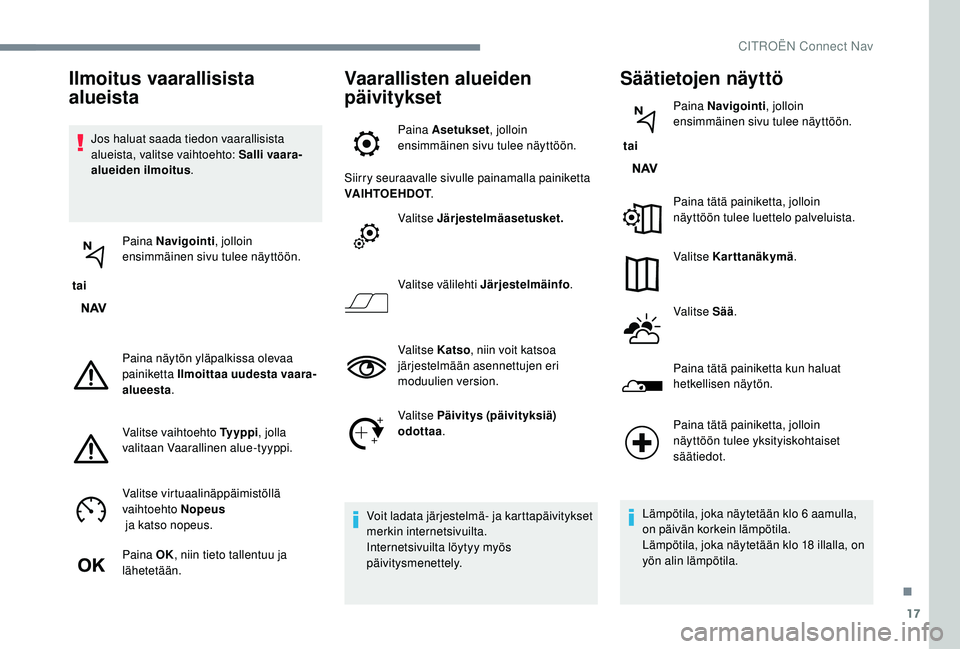
17
Jos haluat saada tiedon vaarallisista
alueista, valitse vaihtoehto: Salli vaara-
alueiden ilmoitus.
tai Paina Navigointi
, jolloin
ensimmäinen sivu tulee näyttöön.
Paina näytön yläpalkissa olevaa
painiketta Ilmoittaa uudesta vaara-
alueesta .
Valitse vaihtoehto Ty y p p i , jolla
valitaan Vaarallinen alue-tyyppi.
Valitse virtuaalinäppäimistöllä
vaihtoehto Nopeus
ja katso nopeus.
Paina OK , niin tieto tallentuu ja
lähetetään.
Vaarallisten alueiden
päivitykset
Paina Asetukset , jolloin
ensimmäinen sivu tulee näyttöön.
Siirry seuraavalle sivulle painamalla painiketta
VAIHTOEHDOT .
Valitse Järjestelmäasetusket.
Valitse välilehti Järjestelmäinfo .
Valitse Katso , niin voit katsoa
järjestelmään asennettujen eri
moduulien version.
Valitse Päivitys (päivityksiä)
odottaa .
Voit ladata järjestelmä- ja karttapäivitykset
merkin internetsivuilta.
Internetsivuilta löytyy myös
päivitysmenettely.
Säätietojen näyttö
tai Paina Navigointi
, jolloin
ensimmäinen sivu tulee näyttöön.
Paina tätä painiketta, jolloin
näyttöön tulee luettelo palveluista.
Valitse Karttanäkymä .
Valitse Sää .
Paina tätä painiketta kun haluat
hetkellisen näytön.
Ilmoitus vaarallisista
alueista
Paina tätä painiketta, jolloin
näyttöön tulee yksityiskohtaiset
säätiedot.
Lämpötila, joka näytetään klo 6 aamulla,
on päivän korkein lämpötila.
Lämpötila, joka näytetään klo 18 illalla, on
yön alin lämpötila.
.
CITROËN Connect Nav
Page 313 of 400
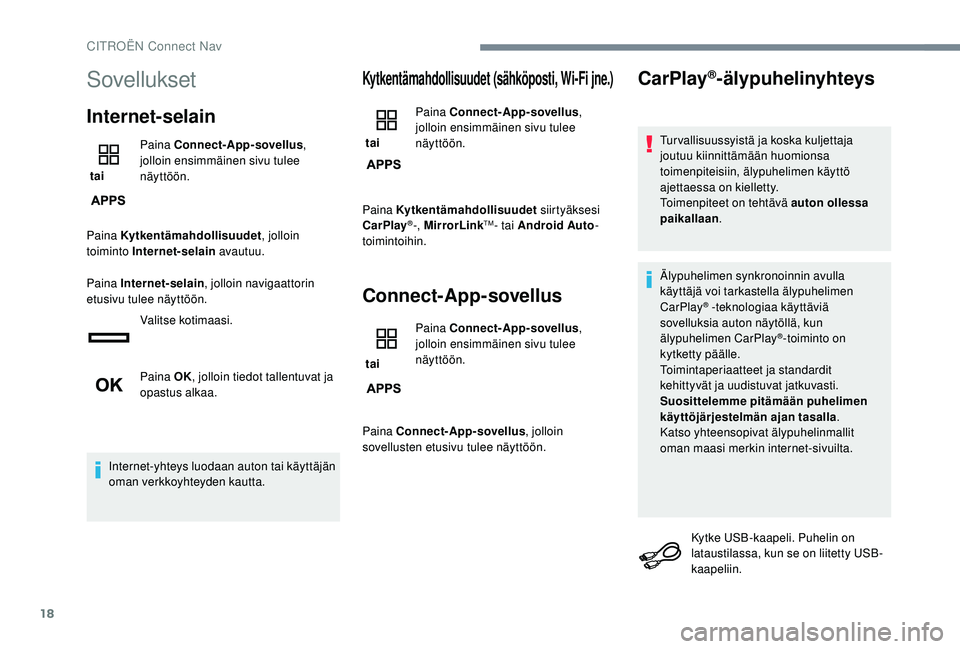
18
Sovellukset
Internet-selain
tai Paina Connect-App-sovellus
,
jolloin ensimmäinen sivu tulee
näyttöön.
Paina Kytkentämahdollisuudet , jolloin
toiminto Internet-selain avautuu.
Paina Internet-selain , jolloin navigaattorin
etusivu tulee näyttöön.
Valitse kotimaasi.
Paina OK, jolloin tiedot tallentuvat ja
opastus alkaa.
Internet-yhteys luodaan auton tai käyttäjän
oman verkkoyhteyden kautta.
Kytkentämahdollisuudet (sähköposti, Wi-Fi jne.)
tai Paina Connect-App-sovellus
,
jolloin ensimmäinen sivu tulee
näyttöön.
Paina Kytkentämahdollisuudet siirtyäksesi
CarPlay
®-, MirrorLinkTM- tai Android Auto -
toimintoihin.
Connect-App-sovellus
tai Paina Connect-App-sovellus
,
jolloin ensimmäinen sivu tulee
näyttöön.
Paina Connect-App-sovellus , jolloin
sovellusten etusivu tulee näyttöön.
CarPlay®-älypuhelinyhteys
Tur vallisuussyistä ja koska kuljettaja
joutuu kiinnittämään huomionsa
toimenpiteisiin, älypuhelimen käyttö
ajettaessa on kielletty.
Toimenpiteet on tehtävä auton ollessa
paikallaan .
Älypuhelimen synkronoinnin avulla
käyttäjä voi tarkastella älypuhelimen
CarPlay
® -teknologiaa käyttäviä
sovelluksia auton näytöllä, kun
älypuhelimen CarPlay
®-toiminto on
kytketty päälle.
Toimintaperiaatteet ja standardit
kehittyvät ja uudistuvat jatkuvasti.
Suosittelemme pitämään puhelimen
käyttöjärjestelmän ajan tasalla .
Katso yhteensopivat älypuhelinmallit
oman maasi merkin internet-sivuilta.
Kytke USB-kaapeli. Puhelin on
lataustilassa, kun se on liitetty USB-
kaapeliin.
CITROËN Connect Nav
Page 314 of 400
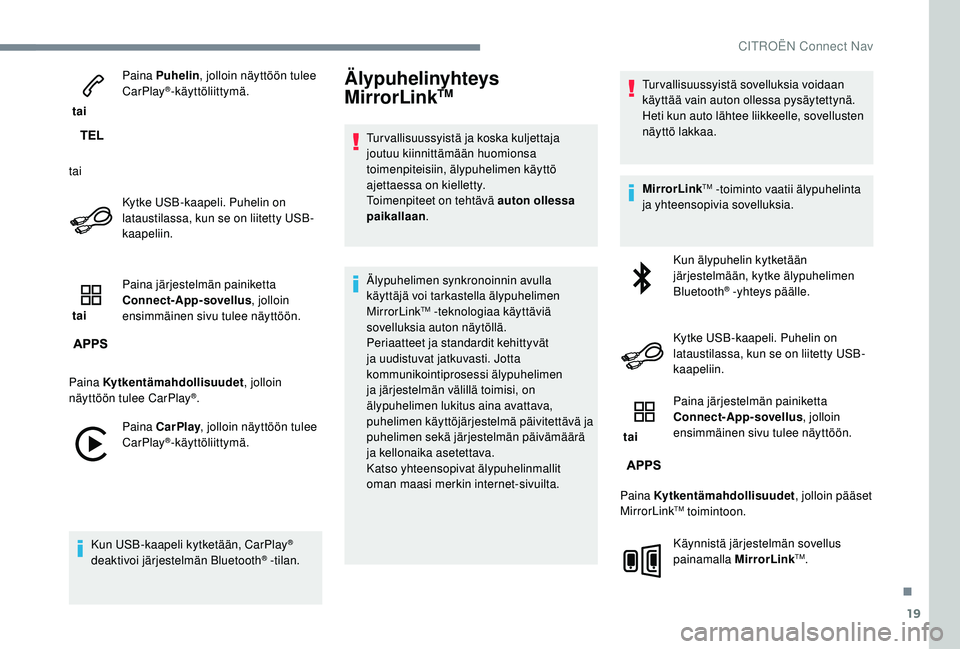
19
tai Paina Puhelin
, jolloin näyttöön tulee
CarPlay
®-käyttöliittymä.
tai Kytke USB-kaapeli. Puhelin on
lataustilassa, kun se on liitetty USB-
kaapeliin.
tai Paina järjestelmän painiketta
Connect-App-sovellus
, jolloin
ensimmäinen sivu tulee näyttöön.
Paina Kytkentämahdollisuudet , jolloin
näyttöön tulee CarPlay
®.
Paina CarPlay , jolloin näyttöön tulee
CarPlay
®-käyttöliittymä.
Kun USB-kaapeli kytketään, CarPlay
®
deaktivoi järjestelmän Bluetooth® -tilan.
Älypuhelinyhteys
MirrorLinkTM
Tur vallisuussyistä ja koska kuljettaja
joutuu kiinnittämään huomionsa
toimenpiteisiin, älypuhelimen käyttö
ajettaessa on kielletty.
Toimenpiteet on tehtävä auton ollessa
paikallaan .
Älypuhelimen synkronoinnin avulla
käyttäjä voi tarkastella älypuhelimen
MirrorLink
TM -teknologiaa käyttäviä
sovelluksia auton näytöllä.
Periaatteet ja standardit kehittyvät
ja uudistuvat jatkuvasti. Jotta
kommunikointiprosessi älypuhelimen
ja järjestelmän välillä toimisi, on
älypuhelimen lukitus aina avattava,
puhelimen käyttöjärjestelmä päivitettävä ja
puhelimen sekä järjestelmän päivämäärä
ja kellonaika asetettava.
Katso yhteensopivat älypuhelinmallit
oman maasi merkin internet-sivuilta. Tur vallisuussyistä sovelluksia voidaan
käyttää vain auton ollessa pysäytettynä.
Heti kun auto lähtee liikkeelle, sovellusten
näyttö lakkaa.
MirrorLink
TM -toiminto vaatii älypuhelinta
ja yhteensopivia sovelluksia.
Kun älypuhelin kytketään
järjestelmään, kytke älypuhelimen
Bluetooth
® -yhteys päälle.
Kytke USB-kaapeli. Puhelin on
lataustilassa, kun se on liitetty USB-
kaapeliin.
tai Paina järjestelmän painiketta
Connect-App-sovellus
, jolloin
ensimmäinen sivu tulee näyttöön.
Paina Kytkentämahdollisuudet , jolloin pääset
MirrorLink
TM toimintoon.
Käynnistä järjestelmän sovellus
painamalla MirrorLink
TM.
.
CITROËN Connect Nav
Page 315 of 400
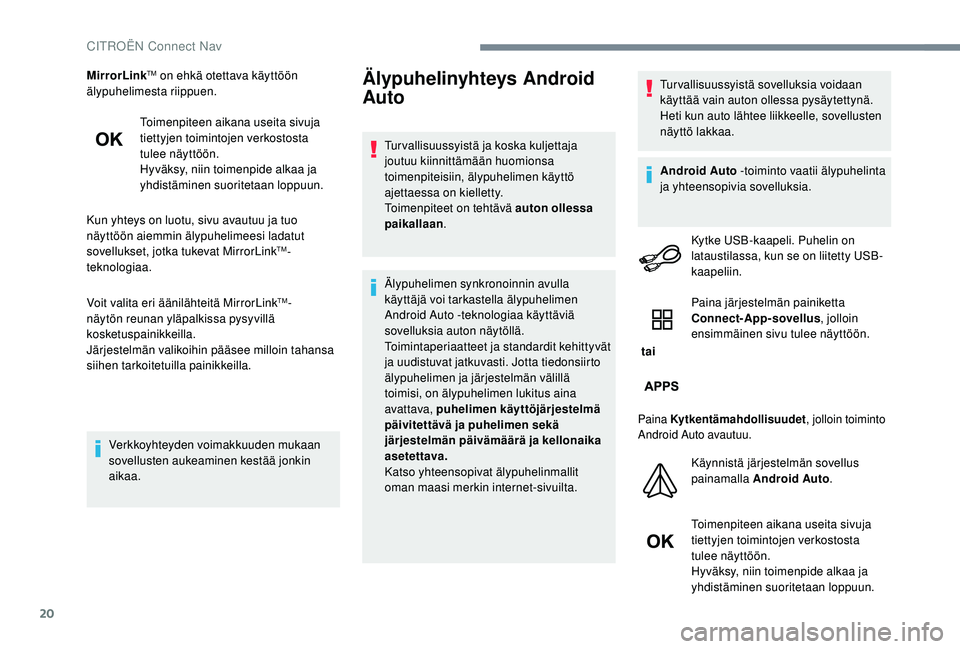
20
MirrorLinkTM on ehkä otettava käyttöön
älypuhelimesta riippuen.
Toimenpiteen aikana useita sivuja
tiettyjen toimintojen verkostosta
tulee näyttöön.
Hyväksy, niin toimenpide alkaa ja
yhdistäminen suoritetaan loppuun.
Kun yhteys on luotu, sivu avautuu ja tuo
näyttöön aiemmin älypuhelimeesi ladatut
sovellukset, jotka tukevat MirrorLink
TM-
teknologiaa.
Voit valita eri äänilähteitä MirrorLink
TM-
näytön reunan yläpalkissa pysyvillä
kosketuspainikkeilla.
Järjestelmän valikoihin pääsee milloin tahansa
siihen tarkoitetuilla painikkeilla.
Verkkoyhteyden voimakkuuden mukaan
sovellusten aukeaminen kestää jonkin
aikaa.
Älypuhelinyhteys Android
Auto
Tur vallisuussyistä ja koska kuljettaja
joutuu kiinnittämään huomionsa
toimenpiteisiin, älypuhelimen käyttö
ajettaessa on kielletty.
Toimenpiteet on tehtävä auton ollessa
paikallaan .
Älypuhelimen synkronoinnin avulla
käyttäjä voi tarkastella älypuhelimen
Android Auto -teknologiaa käyttäviä
sovelluksia auton näytöllä.
Toimintaperiaatteet ja standardit kehittyvät
ja uudistuvat jatkuvasti. Jotta tiedonsiirto
älypuhelimen ja järjestelmän välillä
toimisi, on älypuhelimen lukitus aina
avattava, puhelimen käyttöjärjestelmä
päivitettävä ja puhelimen sekä
järjestelmän päivämäärä ja kellonaika
asetettava.
Katso yhteensopivat älypuhelinmallit
oman maasi merkin internet-sivuilta. Tur vallisuussyistä sovelluksia voidaan
käyttää vain auton ollessa pysäytettynä.
Heti kun auto lähtee liikkeelle, sovellusten
näyttö lakkaa.
Android Auto
-toiminto vaatii älypuhelinta
ja yhteensopivia sovelluksia.
Kytke USB-kaapeli. Puhelin on
lataustilassa, kun se on liitetty USB-
kaapeliin.
tai Paina järjestelmän painiketta
Connect-App-sovellus
, jolloin
ensimmäinen sivu tulee näyttöön.
Paina Kytkentämahdollisuudet , jolloin toiminto
Android Auto avautuu.
Käynnistä järjestelmän sovellus
painamalla Android Auto .
Toimenpiteen aikana useita sivuja
tiettyjen toimintojen verkostosta
tulee näyttöön.
Hyväksy, niin toimenpide alkaa ja
yhdistäminen suoritetaan loppuun.
CITROËN Connect Nav
Page 316 of 400
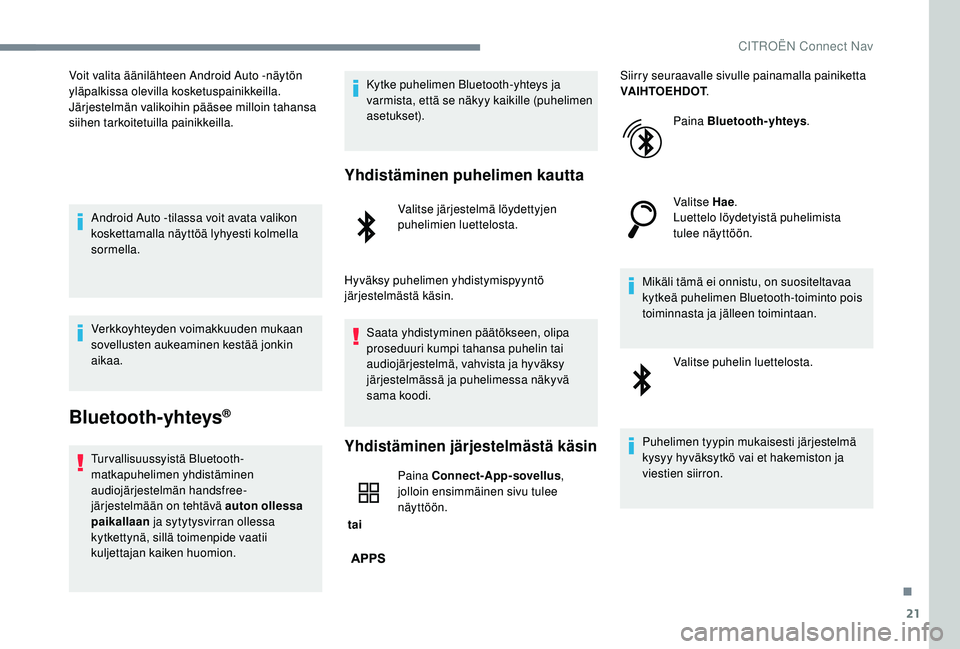
21
Voit valita äänilähteen Android Auto -näytön
yläpalkissa olevilla kosketuspainikkeilla.
Järjestelmän valikoihin pääsee milloin tahansa
siihen tarkoitetuilla painikkeilla.Android Auto -tilassa voit avata valikon
koskettamalla näyttöä lyhyesti kolmella
sormella.
Verkkoyhteyden voimakkuuden mukaan
sovellusten aukeaminen kestää jonkin
aikaa.
Bluetooth-yhteys®
Turvallisuussyistä Bluetooth-
matkapuhelimen yhdistäminen
audiojärjestelmän handsfree-
järjestelmään on tehtävä auton ollessa
paikallaan ja sytytysvirran ollessa
kytkettynä, sillä toimenpide vaatii
kuljettajan kaiken huomion. Kytke puhelimen Bluetooth-yhteys ja
varmista, että se näkyy kaikille (puhelimen
asetukset).
Yhdistäminen puhelimen kautta
Valitse järjestelmä löydettyjen
puhelimien luettelosta.
Hyväksy puhelimen yhdistymispyyntö
järjestelmästä käsin. Saata yhdistyminen päätökseen, olipa
proseduuri kumpi tahansa puhelin tai
audiojärjestelmä, vahvista ja hyväksy
järjestelmässä ja puhelimessa näkyvä
sama koodi.
Yhdistäminen järjestelmästä käsin
tai Paina Connect-App-sovellus
,
jolloin ensimmäinen sivu tulee
näyttöön. Siirry seuraavalle sivulle painamalla painiketta
VAIHTOEHDOT
.
Paina Bluetooth-yhteys .
Valitse Hae .
Luettelo löydetyistä puhelimista
tulee näyttöön.
Mikäli tämä ei onnistu, on suositeltavaa
kytkeä puhelimen Bluetooth-toiminto pois
toiminnasta ja jälleen toimintaan. Valitse puhelin luettelosta.
Puhelimen tyypin mukaisesti järjestelmä
kysyy hyväksytkö vai et hakemiston ja
viestien siirron.
.
CITROËN Connect Nav
Page 317 of 400
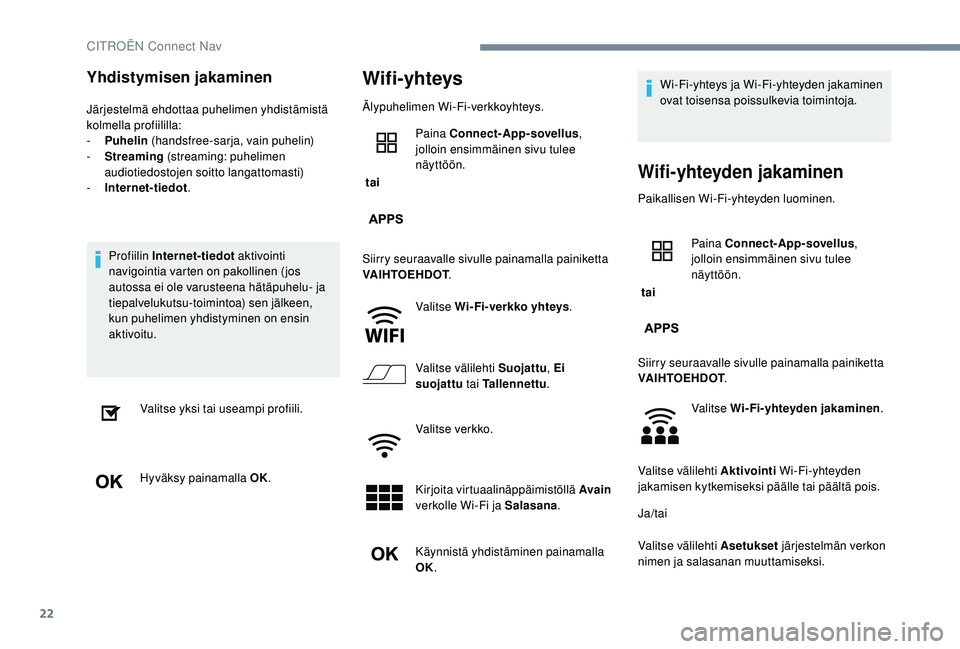
22
Yhdistymisen jakaminen
Järjestelmä ehdottaa puhelimen yhdistämistä
kolmella profiililla:
-
P
uhelin (handsfree-sarja, vain puhelin)
-
S
treaming (streaming: puhelimen
audiotiedostojen soitto langattomasti)
-
I
nternet-tiedot .
Profiilin Internet-tiedot aktivointi
navigointia varten on pakollinen (jos
autossa ei ole varusteena hätäpuhelu- ja
tiepalvelukutsu-toimintoa) sen jälkeen,
kun puhelimen yhdistyminen on ensin
aktivoitu.
Valitse yksi tai useampi profiili.
Hyväksy painamalla OK.
Wifi-yhteys
Älypuhelimen Wi-Fi-verkkoyhteys.
tai Paina Connect-App-sovellus
,
jolloin ensimmäinen sivu tulee
näyttöön.
Siirry seuraavalle sivulle painamalla painiketta
VAIHTOEHDOT .
Valitse Wi-Fi-verkko yhteys .
Valitse välilehti Suojattu , Ei
suojattu tai Tallennettu .
Valitse verkko.
Kirjoita virtuaalinäppäimistöllä Avain
verkolle Wi-Fi ja Salasana .
Käynnistä yhdistäminen painamalla
OK. Wi-Fi-yhteys ja Wi-Fi-yhteyden jakaminen
ovat toisensa poissulkevia toimintoja.
Wifi-yhteyden jakaminen
Paikallisen Wi-Fi-yhteyden luominen.
tai
Paina Connect-App-sovellus
,
jolloin ensimmäinen sivu tulee
näyttöön.
Siirry seuraavalle sivulle painamalla painiketta
VAIHTOEHDOT .
Valitse Wi-Fi-yhteyden jakaminen .
Valitse välilehti Aktivointi Wi-Fi-yhteyden
jakamisen kytkemiseksi päälle tai päältä pois.
Ja/tai
Valitse välilehti Asetukset järjestelmän verkon
nimen ja salasanan muuttamiseksi.
CITROËN Connect Nav
Page 318 of 400
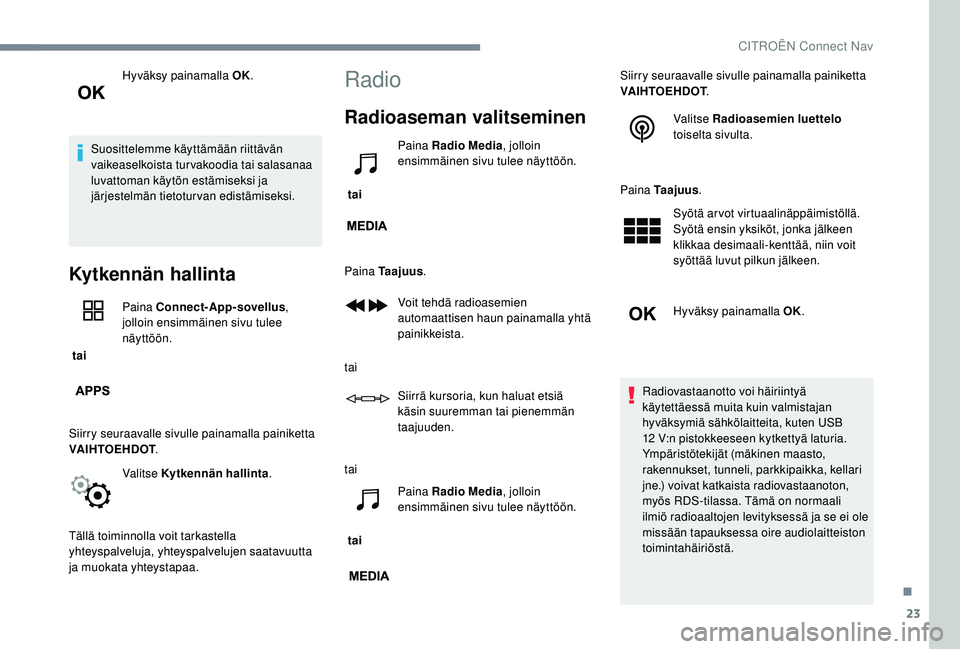
23
Hyväksy painamalla OK.
Suosittelemme käyttämään riittävän
vaikeaselkoista turvakoodia tai salasanaa
luvattoman käytön estämiseksi ja
järjestelmän tietoturvan edistämiseksi.
Kytkennän hallinta
tai Paina Connect-App-sovellus
,
jolloin ensimmäinen sivu tulee
näyttöön.
Siirry seuraavalle sivulle painamalla painiketta
VAIHTOEHDOT .
Valitse Kytkennän hallinta .
Tällä toiminnolla voit tarkastella
yhteyspalveluja, yhteyspalvelujen saatavuutta
ja muokata yhteystapaa.
Radio
Radioaseman valitseminen
tai Paina Radio Media
, jolloin
ensimmäinen sivu tulee näyttöön.
Paina Taajuus .
Voit tehdä radioasemien
automaattisen haun painamalla yhtä
painikkeista.
tai Siirrä kursoria, kun haluat etsiä
käsin suuremman tai pienemmän
taajuuden.
tai
tai Paina Radio Media
, jolloin
ensimmäinen sivu tulee näyttöön. Siirry seuraavalle sivulle painamalla painiketta
VAIHTOEHDOT
.
Valitse Radioasemien luettelo
toiselta sivulta.
Paina Taajuus .
Syötä arvot virtuaalinäppäimistöllä.
Syötä ensin yksiköt, jonka jälkeen
klikkaa desimaali-kenttää, niin voit
syöttää luvut pilkun jälkeen.
Hyväksy painamalla OK.
Radiovastaanotto voi häiriintyä
käytettäessä muita kuin valmistajan
hyväksymiä sähkölaitteita, kuten USB
12
V:n pistokkeeseen kytkettyä laturia.
Ympäristötekijät (mäkinen maasto,
rakennukset, tunneli, parkkipaikka, kellari
jne.) voivat katkaista radiovastaanoton,
myös RDS-tilassa. Tämä on normaali
ilmiö radioaaltojen levityksessä ja se ei ole
missään tapauksessa oire audiolaitteiston
toimintahäiriöstä.
.
CITROËN Connect Nav
Page 319 of 400
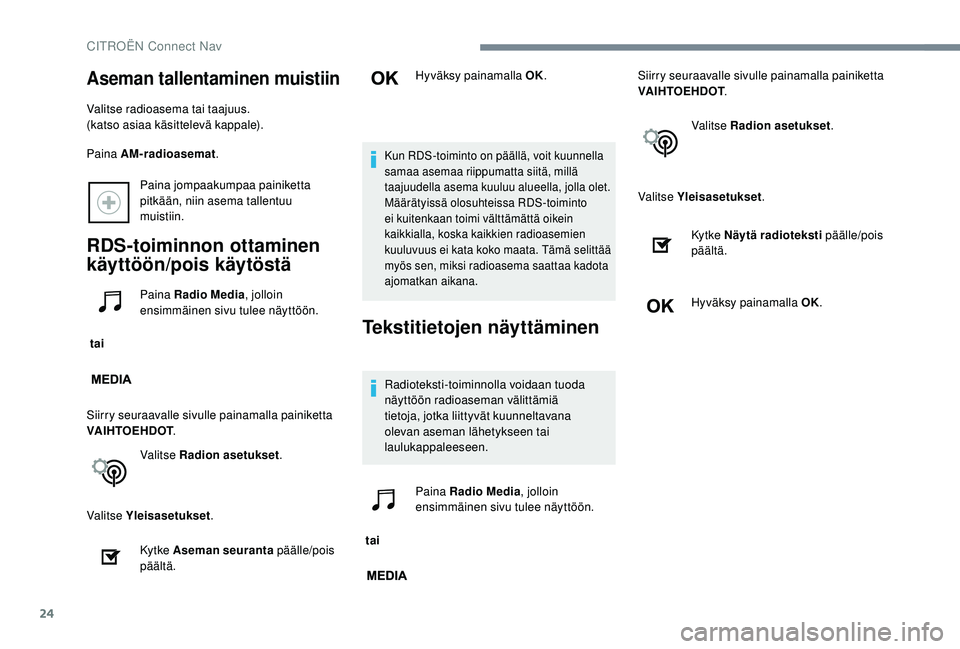
24
Paina jompaakumpaa painiketta
pitkään, niin asema tallentuu
muistiin.
RDS-toiminnon ottaminen
käyttöön/pois käytöstä
tai Paina Radio Media
, jolloin
ensimmäinen sivu tulee näyttöön.
Siirry seuraavalle sivulle painamalla painiketta
VAIHTOEHDOT .
Valitse Radion asetukset .
Valitse Yleisasetukset .
Ky t ke Aseman seuranta päälle/pois
päältä. Hyväksy painamalla OK.
Kun RDS-toiminto on päällä, voit kuunnella
samaa asemaa riippumatta siitä, millä
taajuudella asema kuuluu alueella, jolla olet.
Määrätyissä olosuhteissa RDS-toiminto
ei kuitenkaan toimi välttämättä oikein
kaikkialla, koska kaikkien radioasemien
kuuluvuus ei kata koko maata. Tämä selittää
myös sen, miksi radioasema saattaa kadota
ajomatkan aikana.
Tekstitietojen näyttäminen
Radioteksti-toiminnolla voidaan tuoda
näyttöön radioaseman välittämiä
tietoja, jotka liittyvät kuunneltavana
olevan aseman lähetykseen tai
laulukappaleeseen.
tai Paina Radio Media
, jolloin
ensimmäinen sivu tulee näyttöön. Siirry seuraavalle sivulle painamalla painiketta
VAIHTOEHDOT
.
Valitse Radion asetukset .
Valitse Yleisasetukset .
Aseman tallentaminen muistiin
Valitse radioasema tai taajuus.
(katso asiaa käsittelevä kappale).
Paina AM-radioasemat .
Ky t ke Näytä radioteksti päälle/pois
päältä.
Hyväksy painamalla OK.
CITROËN Connect Nav
Page 320 of 400
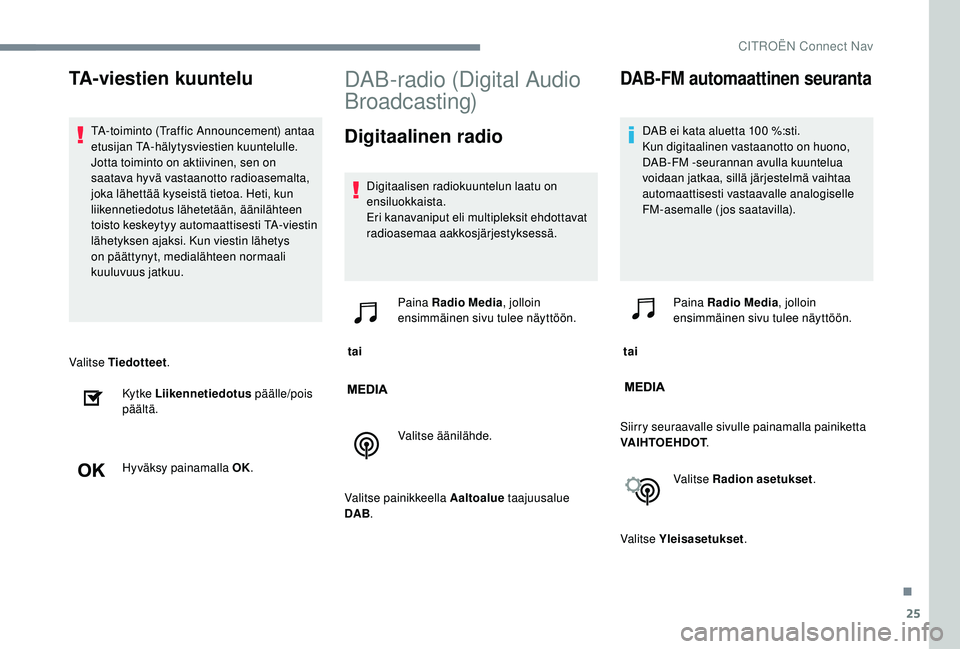
25
Valitse Tiedotteet.
Ky t ke Liikennetiedotus päälle/pois
päältä.
Hyväksy painamalla OK.
DAB-radio (Digital Audio
Broadcasting)
Digitaalinen radio
Digitaalisen radiokuuntelun laatu on
ensiluokkaista.
Eri kanavaniput eli multipleksit ehdottavat
radioasemaa aakkosjärjestyksessä.
tai Paina Radio Media
, jolloin
ensimmäinen sivu tulee näyttöön.
Valitse äänilähde.
Valitse painikkeella Aaltoalue taajuusalue
DAB .
DAB-FM automaattinen seuranta
DAB ei kata aluetta 100 %:sti.
Kun digitaalinen vastaanotto on huono,
DAB-FM -seurannan avulla kuuntelua
voidaan jatkaa, sillä järjestelmä vaihtaa
automaattisesti vastaavalle analogiselle
FM-asemalle (jos saatavilla).
tai Paina Radio Media
, jolloin
ensimmäinen sivu tulee näyttöön.
Siirry seuraavalle sivulle painamalla painiketta
VAIHTOEHDOT .
Valitse Radion asetukset .
Valitse Yleisasetukset .
TA-viestien kuuntelu
TA-toiminto (Traffic Announcement) antaa
etusijan TA-hälytysviestien kuuntelulle.
Jotta toiminto on aktiivinen, sen on
saatava hyvä vastaanotto radioasemalta,
joka lähettää kyseistä tietoa. Heti, kun
liikennetiedotus lähetetään, äänilähteen
toisto keskeytyy automaattisesti TA-viestin
lähetyksen ajaksi. Kun viestin lähetys
on päättynyt, medialähteen normaali
kuuluvuus jatkuu.
.
CITROËN Connect Nav